 Si ya completó la conversión de Live Mail a correos electrónicos de Outlook, es posible que también desee importar contactos de Live Mail. En este artículo describiremos el método principal de la exportación de la libreta de direcciones de Live Mail y la conversión de contactos a un archivo PST de Outlook. En primer lugar, debe exportar contactos de Live Mail a archivos VCF, se puede hacer desde la libreta de direcciones de Windows si su Live Mail está roto y no se puede iniciar o desde el propio Live Mail.
Si ya completó la conversión de Live Mail a correos electrónicos de Outlook, es posible que también desee importar contactos de Live Mail. En este artículo describiremos el método principal de la exportación de la libreta de direcciones de Live Mail y la conversión de contactos a un archivo PST de Outlook. En primer lugar, debe exportar contactos de Live Mail a archivos VCF, se puede hacer desde la libreta de direcciones de Windows si su Live Mail está roto y no se puede iniciar o desde el propio Live Mail.
Haga lo siguiente para exportar contactos de Live Mail:
- Ejecute Live Mail y elija el menú Contactos o presione Ctrl + Mayús + C acceso directo
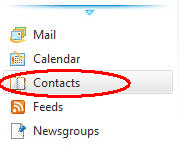
- En el menú principal (Ctrl+M) seleccione Exportar > Tarjeta de visita (.VCF)
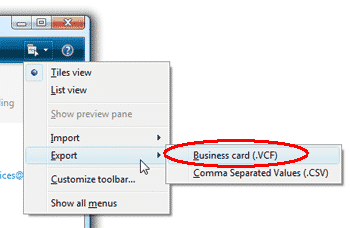
- Seleccione la ubicación (directorio vacío) donde se deben guardar los archivos de contactos de Live Mail exportados
- Haga clic en el botón Aceptar
- Seleccione los campos de contacto que desea incluir y guarde sus contactos si aparece dicho dialow.
Ahora la libreta de direcciones se guarda en archivos de contactos virtuales (.VCF) y tiene todo lo necesario para importar contactos de Live Mail a Outlook.
¿Cómo importar contactos de Live Mail vCard a Outlook?
CONSEJO: Puede leer esta instrucción en su lugar Descargar para el registro de Windows 32/64 bits Bloquear la versión completa
- Descargar, instalar y ejecutar vCard a la herramienta de conversión de Outlook
- Especifique el directorio de origen donde se encuentra .Los archivos VCF se guardaron (consulte el paso #3 anterior)

- Presione el botón Escanear carpeta y espere a que se realice la búsqueda

- Use el modo de menú para seleccionar Guardar en PST si su tipo de perfil de Outlook es «en línea»
(Perfil de Outlook en línea – IMAP o cuenta de Exchange Server que almacena datos en el lado del servidor) - Presione el botón Guardar PST y especifique el nombre del archivo PST
- Seleccione el perfil de Outlook si se le solicita y la carpeta de contactos de Outlook que se utilizará como apunte y continúe la conversión
- Cuando finalice la conversión, puede abrir el archivo PST con sus contactos en Microsoft Outlook utilizando el menú Archivo > Abrir > Abrir el archivo de datos de Outlook Open y organizar contactos importados manualmente, es decir, crear grupos de contactos, mover contactos, etc.
Descargarpara Windows Registro de 32/64 bits Bloquear la versión completa
Como puede ver, la conversión de la libreta de direcciones de Live Mail a Outlook es simple, pero requiere algunos pasos manuales al principio, sin embargo, esta garantía de que ningún registro de contacto se perderá u olvidará.
Es posible que también desee saber:
- Cómo convertir contactos de IncrediMail a Outlook?
- ¿Cómo transferir contactos de Thunderbird a Outlook?
- ¿Cómo migrar de ncrediMail a Thunderbird?
- ¿Cómo transferir de forma segura Windows Live Mail a Outlook?
Otros tutoriales
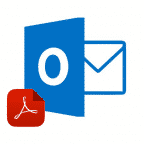

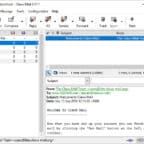
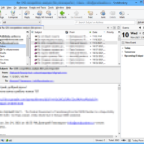
Cómo útil fue este post?
